Przeszukaj Bazę wiedzy po słowach kluczowych
-
Zaczynamy
-
Podstawy
-
- Algorytm wydań magazynowych
- Algorytm przyjęć magazynowych
- Wskazywanie cech na WM/MM/RW
- Powiadomienia o nie w pełni zrealizowanym dokumencie
- Atrybuty
- Algorytm rozkładania dokumentów na pakowanie
- Wstrzymania
- Zmiana lokalizacji na pozycji
- Przesunięcie towaru na wiele lokalizacji docelowych
- Aktualizacja dokumentu w realizacji
- Restart procesów dwuetapowych po przyjęciu magazynowym
-
-
-
- Raporty WMS: „Obciążenia miejsca magazynowego (ilości względem gniazda)”
- Raporty WMS: „Obciążenia miejsca magazynowego (ilości w czasie)”
- Raporty WMS: „Ilość zrealizowanych linii”
- Raporty WMS: „Ilość zrealizowanych dokumentów”
- Raporty WMS: "Czas pracy operatora"
- Raporty WMS: „Zaleganie towaru”
- Raporty WMS: „Zaleganie lokalizacji”
-
-
-
Konfiguracja i zaawansowane
-
Integracje
-
Futuriti Connector
-
- Zakres wymienianych informacji z Comarch Optima ERP
- Wymagane licencje i konfiguracja Comarch ERP Optima
- Techniczny opis integracji z Comarch ERP Optima
- Inwentaryzacja - Optima
- Obsługa korekt z Comarch OPTIMA
- Kompletacja PWP/RWS
- Realizacja w WMS dokumentu utworzonego w EPR Optima
- Atrybuty
- Konfiguracja procesu wydań – Connector
- Kurierzy - zakres wymiany danych
- Inwentaryzacja częściowa - Optima
- Synchronizacja RO wewnętrznego
- Dwuetapowy proces wydań - Connector konfiguracja
- Wydruki w ERP Optima
- Funkcje dodatkowe - Optima
- Obsługa receptur towarowych w WMS
- Nowa kolumna – Dokumenty WMS
- Synchronizacja listów przewozowych z ERP do WMS
- Pokaż wszystkie artykuły (3) Schowaj artykuły
-
- Zakres wymienianych informacji z Subiekt GT
- Subiekt GT - wymagania
- Techniczny opis integracji z Subiekt GT
- Instalacja WMS do Subiekt GT
- Dwuetapowy proces wydań - Connector konfiguracja
- Inwentaryzacja - Subiekt GT
- Obsługa przyjęć i wydań wewnętrznych (PW/RW)
- Przesunięcia międzymagazynowe (MM)
- Obsługa montażu/demontażu kompletu
- Obsługa korekt faktur sprzedaży/zakupu
- Kurierzy - zakres wymiany danych
- Dodawania pozycji do zamówień w WMS
- Inwentaryzacja częściowa - Subiekt GT
-
Instalacja i wdrożenie
Konfiguracja Windows Server 2019
Przed instalacją Futuriti WMS na komputerze musimy przeprowadzić konfigurację systemu.
1.Przechodzimy do menedżera serwera. Możemy wyszukać go z poziomu eksploratora Windows.
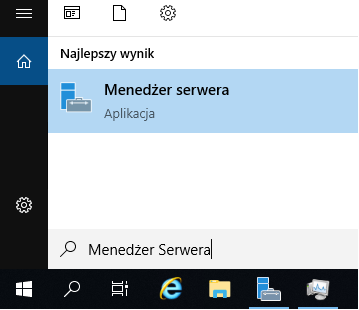
Pojawi nam się pulpit nawigacyjny menedżera serwera w którym przechodzimy do opcji „Dodaj role i funkcje”.
2. W kreatorze wybieramy:
a) Instalacja oparta na rolach lub oparta na funkcjach

b) Wybieramy serwer na którym mają zostać zainstalowane funkcje
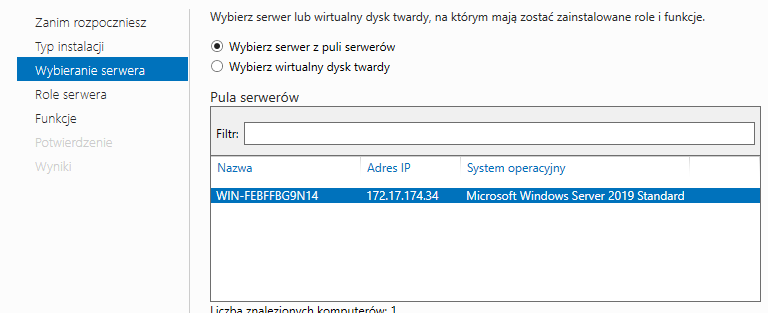
3. Na etapie ról serwera wybieramy „Serwer sieci WEB (IIS) następnie przechodzimy do zakładki po lewej stronie „Usługi ról”
a) Kondycja i diagnostyka:
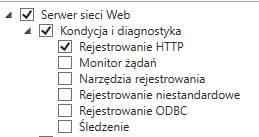
b) Wspólne funkcje HTTP:
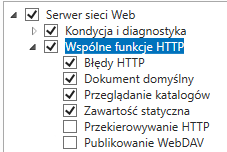
c) Wydajność:
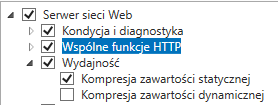
d) Zabezpieczenia:
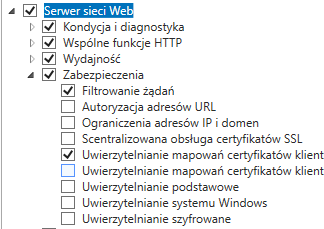
e) Projektowanie aplikacji:
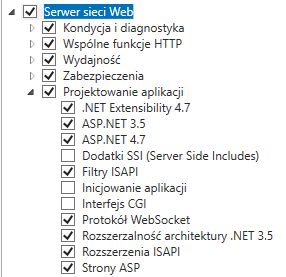
f) Narzędzia do zarządzania:
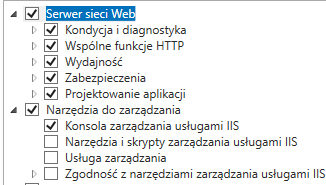
Następnie instalujemy wybrane role
!UWAGA! System Windows Server 2019 nie ma wbudowanego instalatora do .Net Frameworka 3.5. Może być wymagane wskazanie katalogu który znajduje się w nośniku instalacyjnym
[numer napędu]:\sources\sxs
Ścieżkę definiujemy przy potwierdzeniu instalacji ról
4. Instalacja funkcji, ponownie przechodzimy do kreatora do zakładki „Funkcje”
a) Funkcje programu .Net Framework 3.5

b) Funkcje programu .Net Framework 4.7
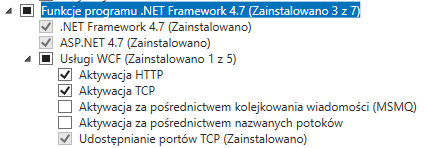
Zainstaluj (wymagane dla lokalnego WMS Rest Api) : Windows Hosting Bundle
Robimy to po instalacji ról i funkcji systemu jeśli zrobimy to wcześniej należy uruchomić opcję „napraw”
5. Dzięki skonfigurowanemu systemowi możemy przejść do instalacji Futuriti WMS









